Las mejores formas de acelerar un vídeo en iPhone
¿Tiene problemas para encontrar una solución excelente con respecto a cómo acelerar un vídeo en iPhone? Ya no necesitas luchar contigo mismo. Hay muchas formas de acelerar tus videos. Hay soluciones que puedes encontrar en tu iPhone. Además, puede encontrar soluciones en algunas aplicaciones de software descargables con controladores de velocidad de video que le permiten ajustar la velocidad de sus videos. Este artículo le mostrará varias formas excelentes de cambiar la velocidad de su video y hacerlo más rápido que la velocidad promedio. Si deseas saber más sobre cómo acelerar videos en el iPhone, debes leer este artículo.
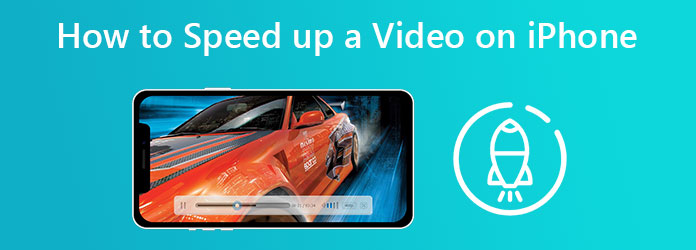
¿Quieres aprender cómo acelerar un vídeo en un iPhone gratis? En este caso, puede utilizar su Fotos aplicación en tu iPhone. Esta aplicación no sólo se limita a mejorar tus imágenes con herramientas de edición. También puede ayudarte a ajustar la velocidad de tus videos. Además, si tiene videos en cámara lenta que tomó con su iPhone, puede acelerarlos y reproducirlos más rápido que la velocidad promedio de video a través de su aplicación de fotos. Siga estos sencillos pasos para saber más sobre cómo acelerar sus videos en cámara lenta.
Abre tu Fotos aplicación en tu iPhone y adjunta el vídeo que deseas acelerar.
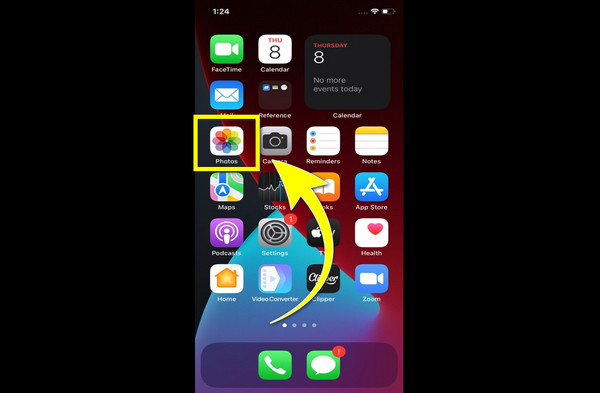
Si ya has adjuntado tu vídeo, haz clic en Editar para comenzar a acelerar tu video.
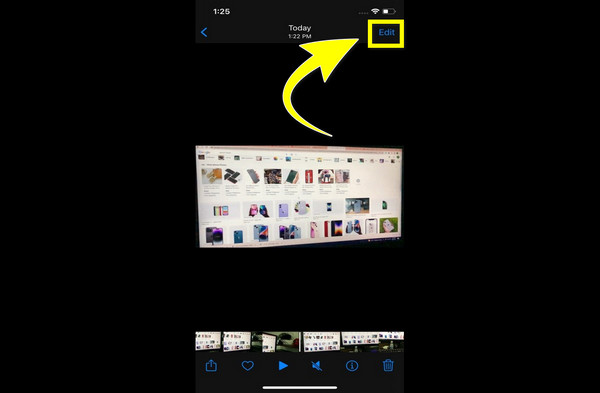
Después de hacer clic Editar, el barra blanca Aparecerá debajo del vídeo. Arrastre las barras juntas para eliminar completamente el efecto de cámara lenta de su video.
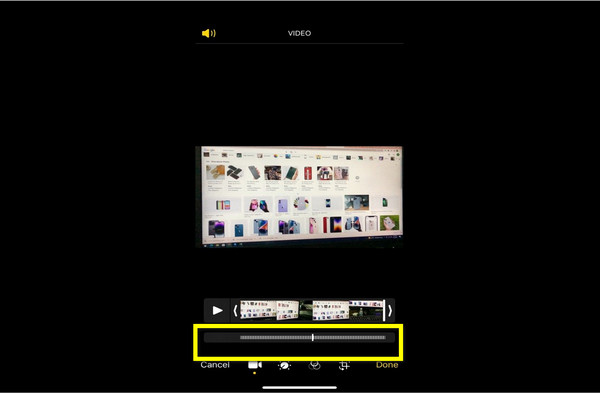
Si no hay espacios en la barra blanca, haga clic en Hecho para guardar tu vídeo. Ahora puedes ver tu video con tu velocidad de video preferida.
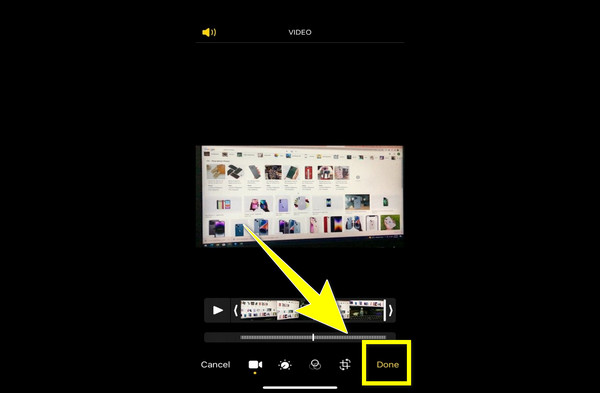
Si está buscando una aplicación confiable con un controlador de velocidad de video que pueda ayudarlo a avanzar rápidamente un video en iPhone, entonces capcut está ahí para ti. Además, esta es una aplicación gratuita que puedes utilizar; Es simple y fácil de usar. Además, hay muchas cosas que puedes hacer en Capcut, como combinar dos o más videos, agregar logotipos a tus videos, agregar efectos y más. Además, Capcut puede ayudarlo a ajustar la velocidad de su video a 1x, 2x, 5x, 10x y 100x más rápido. Si desea acelerar sus videos usando CapCut, siga los sencillos pasos a continuación.
Descargar el corte de tapa solicitud. Después de la descarga, abra la aplicación y haga clic en Nuevo proyecto para agregar el video que desea cambiar la velocidad del video.
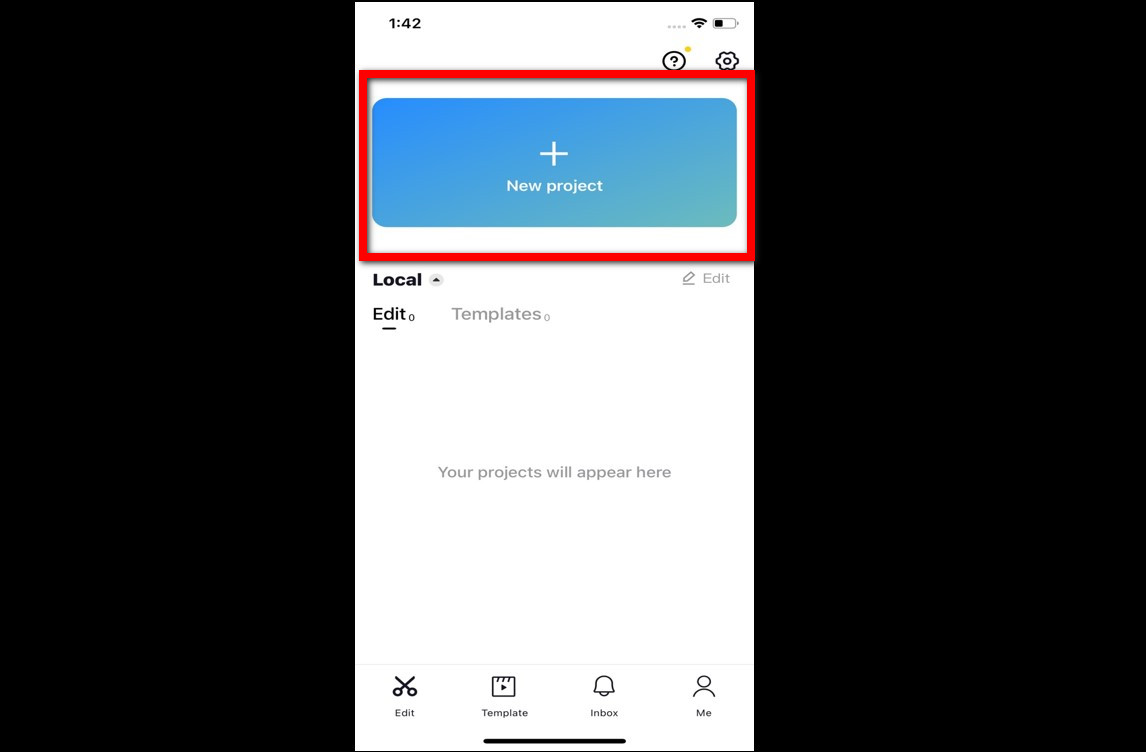
Después de haber adjuntado su video, haga clic en él para que aparezcan las herramientas de edición. Luego, haga clic en el Velocidad icono.
![]()
Cuando haces clic en el Icono de velocidad, el Velocidad de vídeo Aparecerán opciones. Luego, elige la velocidad que deseas para tu video. Puedes acelerar tu vídeo para 1x, 2x, 5x, 10x, y 100 veces más rápido.
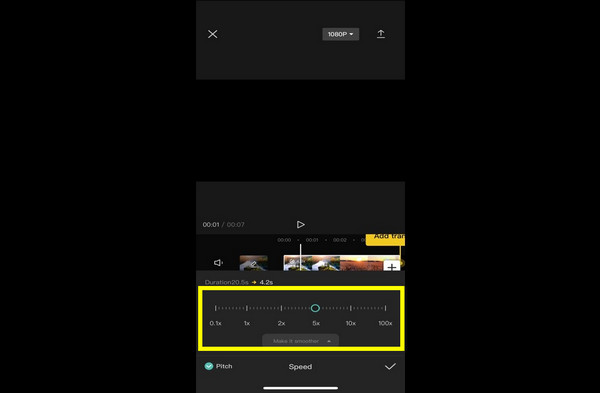
Si ya ha terminado de cambiar la velocidad de sus videos, haga clic en el Exportar icono de arriba para guardarlo.
![]()
Empalme es otra aplicación de software excelente y efectiva con un controlador de velocidad de video que puedes usar para acelerar tus videos. Le ayudará a aprender cómo acelerar el video en su iPhone 2 veces más rápido que la velocidad promedio. Puede acelerar tus videos hasta 10 veces más rápido. Además, Splice tiene varias funciones de edición que puedes disfrutar, como recortar, recortar y cortar videoclips. Además, esta aplicación es compatible con iOS y Android, lo que la hace más cómoda para los usuarios. Además, si eres principiante, puedes tener tutoriales y guías que puedes ver en las funciones de la aplicación, que te serán de utilidad. Si quieres probar esta gran aplicación para acelerar tus videos, sigue los sencillos pasos a continuación.
Descargar el Empalme. Después de descargarlo, abra la aplicación, seleccione el Nuevo proyecto y abra el vídeo que desea acelerar.
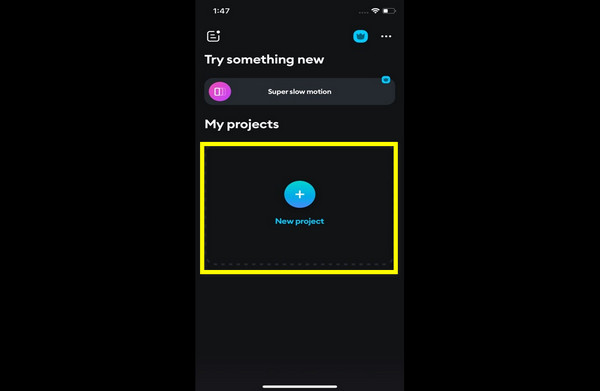
Cuando ya lo hayas adjuntado, haz clic en tu video y proceder a la icono de velocidad.
![]()
El Opciones de velocidad de vídeo aparecerá después de hacer clic en el Icono de velocidad. Luego, ahora puedes cambiar la velocidad de tu video hasta 10 veces más rápido.
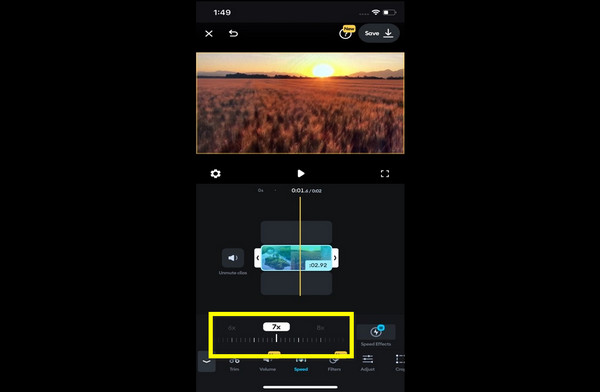
Después de cambiar la velocidad de su video, haga clic en el Ahorrar para guardar el vídeo en tu iPhone.
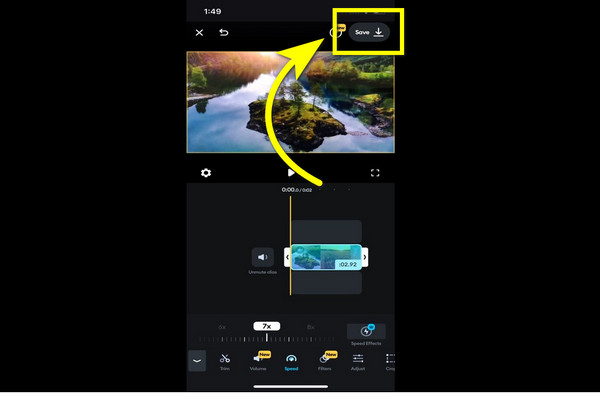
Si todavía tienes dificultades para acelerar tus vídeos en tu iPhone, existe una forma alternativa de hacerlo. Primero puedes transferir tus videos a una computadora y usar Convertidor de vídeo definitivo. Es una excelente aplicación que te permite acelerar tu computadora hasta 8 veces más rápido. Además, tiene varias herramientas de edición que puedes disfrutar, como ajustar efectos, hacer collages de videos, ralentizar y acelerar tus videos y muchas más. Si desea aprender cómo acelerar sus videos con esta aplicación, siga los sencillos pasos a continuación.
Descargar el Convertidor de vídeo definitivo y haga clic en el Descargar botón. Después de eso, siga el proceso de instalación.
Abra la aplicación y proceda a la Caja de herramientas > Controlador de velocidad de vídeo botón.
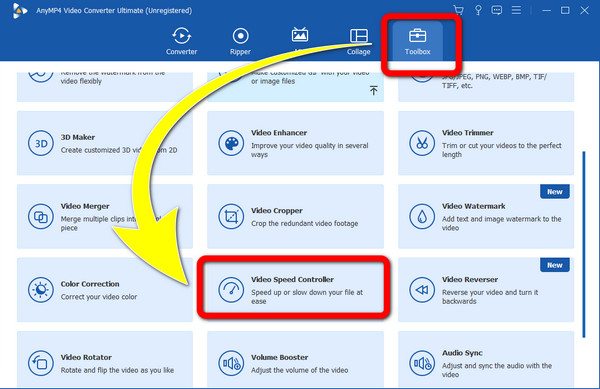
Cuando la interfaz ya haya aparecido. Selecciona el Más Botón de firmar y agrega el video que deseas acelerar.
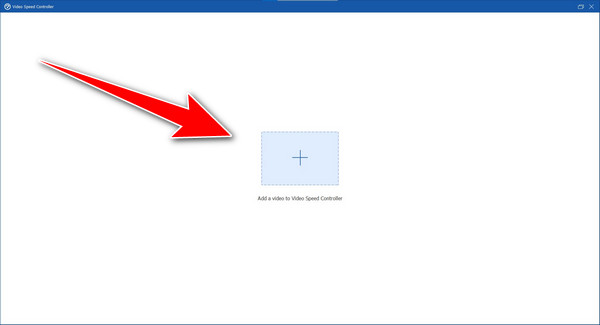
Si su video ya está agregado, ahora puede cambiar la velocidad de su video a las opciones de velocidad de video hasta 8 veces más rápido.
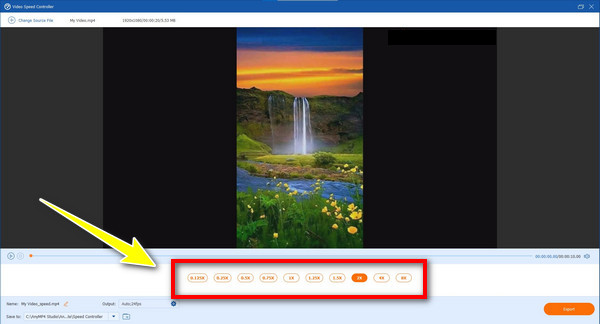
Si ha terminado de acelerar su video, seleccione el Exportar botón para guardar su archivo. Y ahí lo tienes; ahora puedes transferir tu video editado a tu iPhone y disfrutar viendo el video con tu velocidad de video preferida.
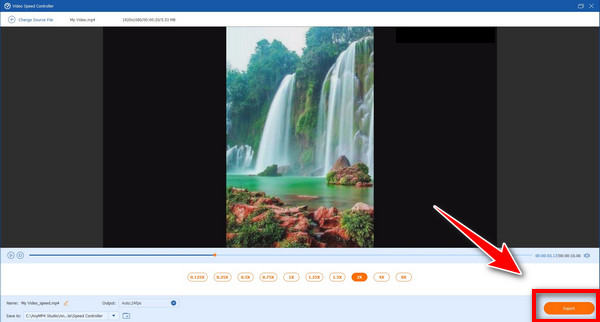
Otras lecturas:
Las formas más sencillas de acelerar un vídeo en su dispositivo
Los mejores métodos sobre cómo acelerar un vídeo en iMovie
¿Puedo convertir mi video en cámara lenta a velocidad promedio usando mi iPhone?
¡Sí tu puedes! No tienes que buscar otra aplicación. Utilizando el Fotos aplicación, su iPhone puede convertir su video en cámara lenta a una velocidad promedio.
¿Existe un controlador de velocidad de video confiable para iOS?
Sí, existen muchas aplicaciones con controlador de velocidad de video que puedes usar para el iPhone. Tienes que buscar en tu navegador y buscar los resultados en la página de resultados.
¿Puedo también poner mis videos en cámara lenta usando mi iPhone?
¡Sí, claro! Puedes hacer que tu video sea más lento que la velocidad promedio usando la aplicación Fotos de tu iPhone.
Podemos concluir que puedes acelerar tus videos en tu iPhone a través de la aplicación Fotos, y además, existen otras aplicaciones que puedes usar para cambiar la velocidad de tus videos. ahora aprendes cómo acelerar un vídeo en un iPhone. Además, este artículo te brindó una forma alternativa de acelerar tus videos si no puedes usar tu iPhone. Esta aplicación es la Convertidor de vídeo definitivo que te permite cambiar la velocidad de tus videos.
Más lectura
Los 9 mejores controladores de velocidad de vídeo para Windows y Mac
¿Quieres ajustar la velocidad de tu video? Aquí, enumeramos el mejor controlador de velocidad de video en línea y sin conexión que puede usar de forma gratuita.
4 formas sencillas de ralentizar un vídeo en TikTok [Guía definitiva de 2024]
¿Cómo ralentizar un vídeo en TikTok para crear efectos dramáticos? Conozca 4 formas sencillas en este artículo y aprenda cómo hacer que su video de TikTok se vuelva viral.
Cómo fusionar dos o varios vídeos en uno en iPhone
¿Cómo fusionar vídeos en iPhone? ¿Puedes fusionar 2 videoclips en uno en iPhone? Esta publicación comparte 3 formas de fusionar dos o varios videos en iPhone.
Tutorial paso a paso para voltear un vídeo en iPhone o iPad correctamente
Para voltear un video en iPhone, puedes seguir nuestra guía completa y corregir el video capturado de lado sin ningún problema.
Acelerar vídeo